A távoli asztal (RDP) engedélyezése a Windows 11 rendszeren
Microsoft Windows 11 Hős / / August 27, 2021

Utoljára frissítve

Előfordulhat, hogy a hibaelhárításhoz vagy a fájlok letöltéséhez távolról kell csatlakoznia egy másik Windows számítógéphez. A következőképpen engedélyezheti a távoli asztalt (RDP) a Windows 11 rendszeren.
A Távoli asztali protokoll (RDP) egy olyan szolgáltatás, amelyet a Microsoft az XP óta használ a Windows rendszerben. Lehetővé teszi, hogy számítógépről más számítógépekre csatlakozzon a hibaelhárításhoz, a fájlok lekéréséhez stb. És a Távoli asztal használata Windows 11 rendszerrel olyan RDP Windows 10 rendszerrel. Néhány különböző módon engedélyezheti az RDP -t a Windows 11 rendszerben, és megvizsgálunk néhány módszert erre.
Távoli asztal engedélyezése a Windows 11 rendszeren
Jegyzet: Más távoli kapcsolati alkalmazások hasznosak lehetnek más eszközök esetén. Néhány, ami eszembe jut Csatlakozz hozzám, TeamViewer, Chrome távoli asztal, és mások.
Az RDP Windows 11 rendszerben történő engedélyezéséhez kattintson a gombra Rajt gombot, majd kattintson a gombra
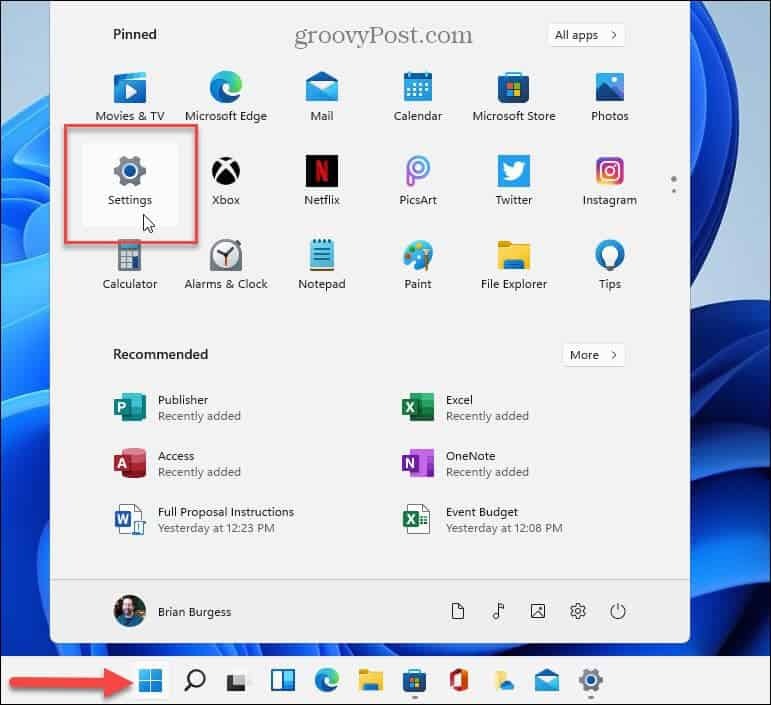
Amikor a Beállítások megnyílik, kattintson a gombra Rendszer a lista tetején a bal oldalon. Ezután görgessen lefelé, és kattintson a gombra Távoli asztal választási lehetőség.
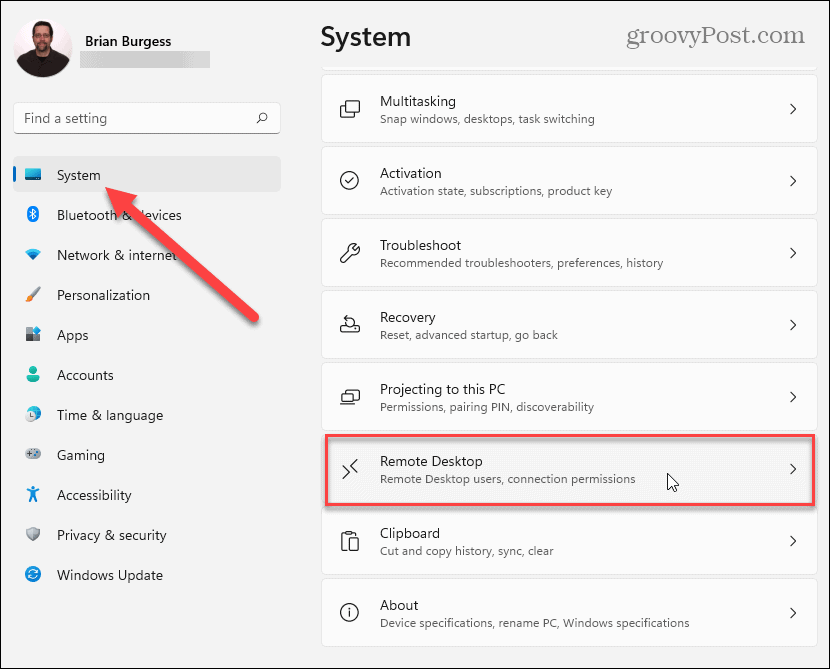
A következő képernyőn kapcsolja be a Távoli asztal gombot. Ezután meg kell erősítenie, hogy engedélyezni szeretné. Kattints a megerősít gombot a megjelenő párbeszédpanelen.
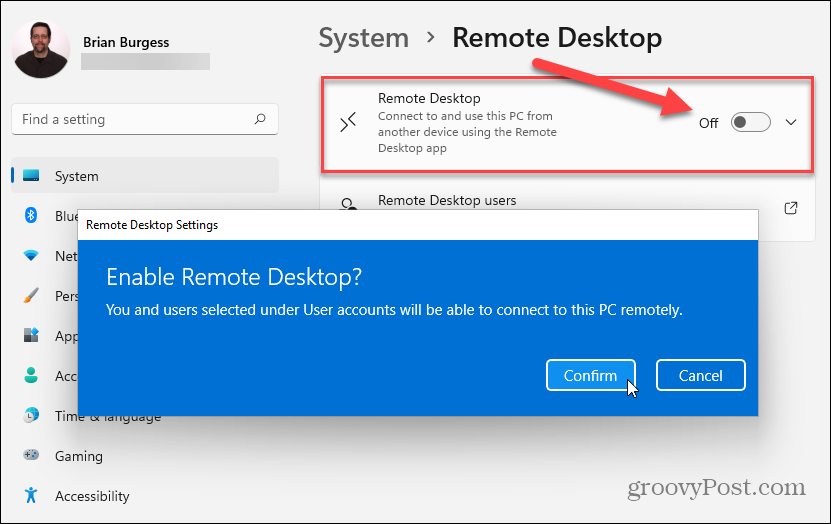
Miután engedélyezte a Távoli asztalt, távoli csatlakoztathat más Windows gépekhez, ha az RDP engedélyezve van. Ne feledje, hogy távoli távoli számítógépekre és azokról a számítógépekről is telepíthet régebbi Windows verziókat, mint a Windows 8.1, a Windows 7 és az XP is - mindezt a Microsoft hivatalosan nem támogatja a fogyasztók számára.
Érdemes azonban megjegyezni, hogy a Windows 10 és 11 operációs rendszer esetében el kívánja hagyni az „Eszközök használatához szükséges Hálózati szintű hitelesítés csatlakozni ”engedélyezve van a legjobb biztonsági gyakorlatokhoz. Ha távoli régebbi verziótól, például XP -től vagy Vista -tól szeretne távolítani, törölje a jelölést.
Távoli asztal engedélyezése a rendszer tulajdonságain keresztül
Az RDP engedélyezésének másik módja a Windows 11 rendszeren a billentyűparancsWindows billentyű + R és típus:SystemPropertiesAdvanced és kattintson rendben vagy ütni Belép.
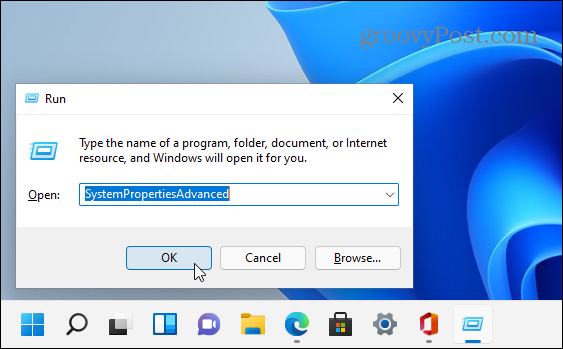
Ez megnyitja a Rendszer tulajdonságai ablakot. Kattints a Távoli lap tetején. A „Távoli asztal” részben válassza a „Távoli kapcsolatok engedélyezése ehhez a számítógéphez” lehetőséget. Hagyja a „Csak kapcsolatok engedélyezése innen: számítógépek, amelyek távoli asztali rendszert futtatnak hálózati szintű hitelesítéssel ”be van jelölve (hacsak nem Vista vagy XP rendszerről csatlakozik), és kattintson rendben.
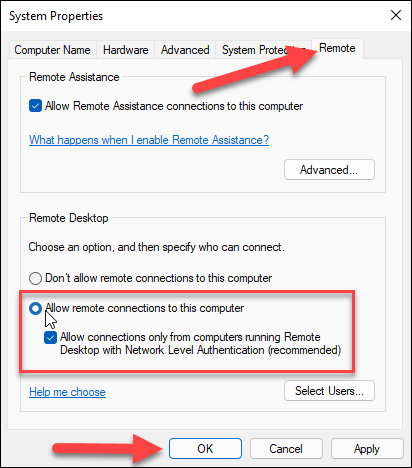
Most be van állítva a bejövő távoli kapcsolatok engedélyezése a Windows 11 számítógéphez, és fordítva. Ha többet szeretne megtudni a Microsoft új operációs rendszeréről, tekintse meg tiszta telepítést végez. Vagy nézze meg az új funkciókat, mint pl Modulok, Csapatok Csevegés, és az új Windows Snap Layouts funkció.
A Google Chrome gyorsítótárának, a cookie -knak és a böngészési előzményeknek a törlése
A Chrome kiváló munkát végez a böngészési előzmények, a gyorsítótár és a cookie -k tárolásában, hogy optimalizálja a böngésző online teljesítményét. Az övé hogyan ...
Áruházon belüli áregyezés: Hogyan lehet online árakat kapni a boltban történő vásárlás során
A boltban történő vásárlás nem jelenti azt, hogy magasabb árat kell fizetnie. Az árazási garanciáknak köszönhetően online kedvezményeket kaphat vásárlás közben ...
Hogyan ajándékozzon Disney Plus előfizetést digitális ajándékkártyával
Ha élvezte a Disney Plus szolgáltatást, és szeretné megosztani másokkal, itt vásárolhat Disney+ Gift előfizetést ...
Útmutató a dokumentumok megosztásához a Google Dokumentumokban, Táblázatokban és Diákban
Könnyen együttműködhet a Google webes alkalmazásaival. Íme az útmutató a Google Dokumentumokban, Táblázatokban és Diákban való megosztáshoz az engedélyekkel ...
